Google検索に的をしぼったFirefoxアドオン「Googlebar Lite」

Firefoxユーザーの中には、Googleを利用している人も多いだろう。FirefoxでGoogleのサービスを使い倒したいというユーザーには、以前紹介した「Google Toolbar for Firefox」を入れているという人も多いはずだ。このツールバーを導入することで、Googleが提供するあらゆるサービスを、Firefoxから簡単に利用することができるようになる。ところが、Google Toolbar for Firefoxは高機能な分だけ、Firefoxに負荷をかけてしまうアドオンにもなっている。中には、Google Toolbar for Firefoxの利用をやめたら、Webページの表示が早くなったと言う人もいるくらいだ。機能が増えればその分便利となるが、同時に不便な部分も生じてしまうのだ。
そもそも、Googleと言えば何か。いまや、多彩なサービスを提供しているGoogleだが、やはり多くの人はサーチエンジンとしてのGoogleを思い浮かべるのではないだろうか。そこで、Google Toolbar for Firefoxを入れてみたものの、使っているのは検索機能だけというユーザーは、「 Googlebar Lite 」を試してみるといいかもしれない。
Googlebar Liteは、Googleが公式に配布しているGoogle Toolbar for Firefoxの軽量版として、非公式に配布されているアドオンだ。多機能化が進んで重くなってしまった本家のツールバーとは別に、あくまでもWeb検索にこだわって作り込まれている。具体的には、Googleアカウントへのログインや、カスタムボタン、ブックマークやGmail、マウスオーバー辞書、スペルチェックなどといった機能が削られている。逆に、検索先として「Answer.com」が追加されたり、右クリックメニューに「Googlebar Lite」が追加されるなど、検索面での強化が施されているのも特徴だ。
それではさっそくインストールしてみよう。FirefoxアドオンサイトのGooglebar Liteのページで「Firefoxへインストール」をクリックし、確認ダイアログが表示されたら「今すぐインストール」ボタンをクリックして、指示に従ってFirefoxを再起動する。これで、Googlebar Liteが導入されたはずだ。Google Toolbar for Firefoxと比べると、ゴテゴテしたボタン類がなく実にシンプルになっているの分かるだろう(図1、図2)。検索ボックスに適当なキーワードを入力して実行すればGoogle検索がすぐに表示される。検索ボックスの右にある「検索」ボタンのメニューからは、イメージ検索やニュース検索、ビデオ検索など各種検索サービスを呼び出すこともできる。正に検索に特化したアドオンなのだ。
さらに使い勝手をよくするために、オプション設定を確認してみよう。オプション設定ダイアログは、ツールバー左端の「GL」アイコンをクリックして表示されるメニューから「オプション」を選択するか、「ツール」→「アドオン」→「拡張機能」→「Googlebar Lite」の「設定」をクリックすれば表示される。全部で5つのタブに分かれていて、細かいカスタマイズができるのが分かるだろう。 「一般」タブでは、全般的な設定を(図4)。ここでオススメなのは、「検索結果を新しいタブで開く(必要があれば)」にチェックを入れることだ。デフォルトではチェックが外れているが、せっかくのタブブラウザなのだから、表示中のタブを上書きしてしまうのではなく、新しいタブに結果を表示させた方がいいだろう。また、「最後に使った連結検索メニューを記憶する」「ドラッグ&ドロップで自動的に検索」に関しては、ユーザーによってはチェックしたほうがいいかもしれない。 「ツールバーボタン」タブは、ツールバー上に表示させるボタンの設定(図5)。これは、自分がよく使うものがあるならばチェックするといいだろう。「検索履歴」タブでは、検索履歴に関する設定を行う(図6)。デフォルトでは「検索履歴を保持する」がチェックされているが、複数の人間が触るPCの場合は、プライバシー保護のためにチェックを外したほうがいいかもしれない。 「キーボードショートカット」タブでは、いくつかのショートカットが設定されており、ショートカットキーで呼び出す機能を変更することができる(図7)。検索ボックスへのフォーカス移動にもキーが割り当てられている(Ctrl+Shift+K)ので、フォーカス移動、キーワード入力、検索実行の一連の操作をキーボードから手を離さずに実行できる。「コンテキストメニュー」タブは、ずばり右クリックメニューのカスタマイズだ。これも使い勝手のよいように設定するといい。 Googlebar Liteは、Googleの検索サービスを頻繁に利用するユーザーにオススメできるアドオンだ。Google Toolbar for FirefoxをインストールしたらFirefoxが重くなったと感じているユーザーには乗り換える価値があるかもしれない。Google Toolbar for Firefoxほど多機能である必要はないが、検索だけでは不十分というユーザーは、Web検索以外のGoogleサービスの利用を補助する他のアドオンとの併用を検討してみるとよいかもしれない。![]()
![]()
図2:Googlebar Lite。本家のツールバーに比べてすっきりしている
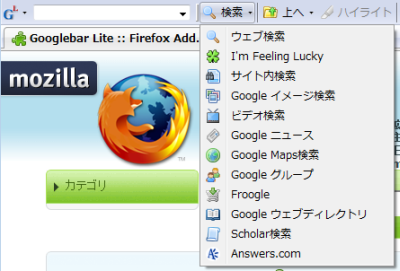
図3:「検索」ボタンのメニュー。各種検索サービスが利用できる
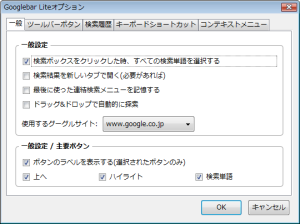
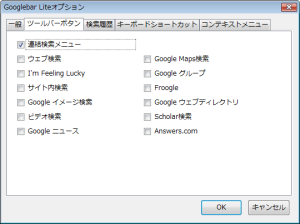
図4:「一般」タブ
図5:「ツールバーボタン」タブ

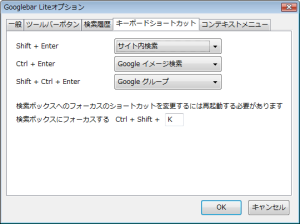
図6:「検索履歴」タブ
図7:「キーボードショートカット」タブ